[ENGLISH]
Pada kesempatan ini saya akan menunjukkan kepada anda langkah demi langkah cara pengaktifan feature pop3 pada email gmail di server, dimana aktivasi feature pop3 ini adalah syarat wajib agar account gmail anda dapat diakses via klien email seperti Microsoft Outlook, Outlook Express dll serta dapat juga diakses dengan handphone via aplikasi email pop3 yg terinstall pada ponsel tersebut.
Langkah langkah yang harus anda lakukan untuk mengaktifkan akses pop adalah sebagai berikut:
1. Login ke account gmail anda di http://mail.google.com/. Anda akan diarahkan ke formulir login seperti terlihat pada gambar berikut:


2. Setelah anda klik tombol Masuk, maka anda akan diarahkan masuk ke account anda,disini anda dapat mengecek email yang masuk (inbox), email terkirim (Outbox) dan sebagainya. Selanjutnya silahkan anda lihat ke pojok kanan atas, disitu tampil sederetan menu. Silahkan klik menu Pengaturan yang terletak disebelah Versi Lama. Lihat gambar dibawah ini:

3. Setelah klik menu Pengaturan maka anda akan diarahkan ke menu pengaturan tersebut seperti tampak pada gambar dibawah ini:
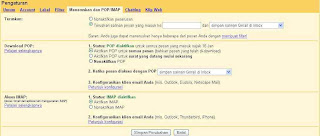
Pertama-tama silahkan anda klik tab Meneruskan dan POP/ IMAP. Selanjutnya untuk mengaktifkan feature akses POP3, yang wajib anda tentukan pengaturannya adalah pada bagian Download POP:, Anda dapat memilih “Aktifkan POP untuk semua pesan (bahkan pesan yang telah di-download)” atau bisa juga memilih “Aktifkan POP untuk
Selanjutnya pada bagian Ketika pesan diakses dengan POP sebaiknya anda memilih simpan salinan Gmail di inbox, ini dimaksudkan agar kita tetap mempunyai salinan email kita diserver meskipun kita telah mendownloadnya masuk ke inbox klien email POP3 baik via komputer atau ponsel.
Pada bagian Teruskan: dapat anda atur sesuai dengan keinginan anda. Jika anda ingin meneruskan email yg masuk ke account gmail,maka anda harus pilih ”Teruskan salinan pesan yang masuk ke” dan ketikkan alamat email tujuan penerusan atau pengalihan. Sebaiknya anda juga membuat salinan di inbox gmail dengan memilih “simpan salinan gmail di inbox”
Pada bagian Akses IMAP: dapat anda atur sesuai dengan keinginan anda. Jika anda ingin account gmail anda dapat diakses dengan klien email IMAP, maka anda harus mengaktifkan akses IMAP ini, yaitu dengan cara memilih ”Aktifkan IMAP”
Setelah selesai melakukan pengaturan dengan langkah-langkah seperti tersebut diatas, maka mulai sekarang feature akses POP3 gmail anda telah aktif sehingga dapat diakses via klien email POP3 anda baik dengan komputer maupun dengan ponsel. Semoga ini bermanfaat bagi anda dan pembaca pada umumnya. Terima kasih






good,